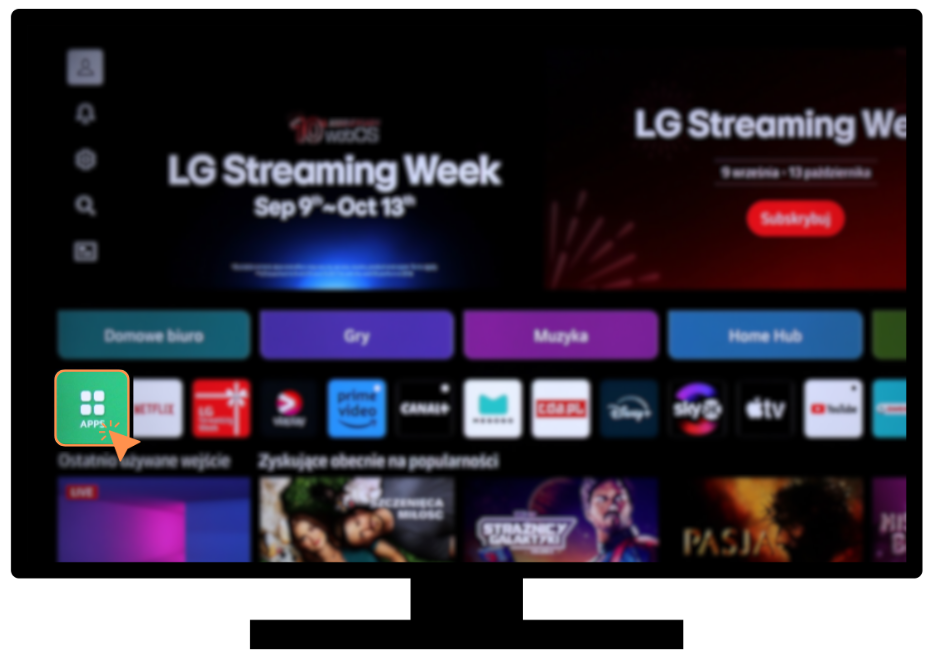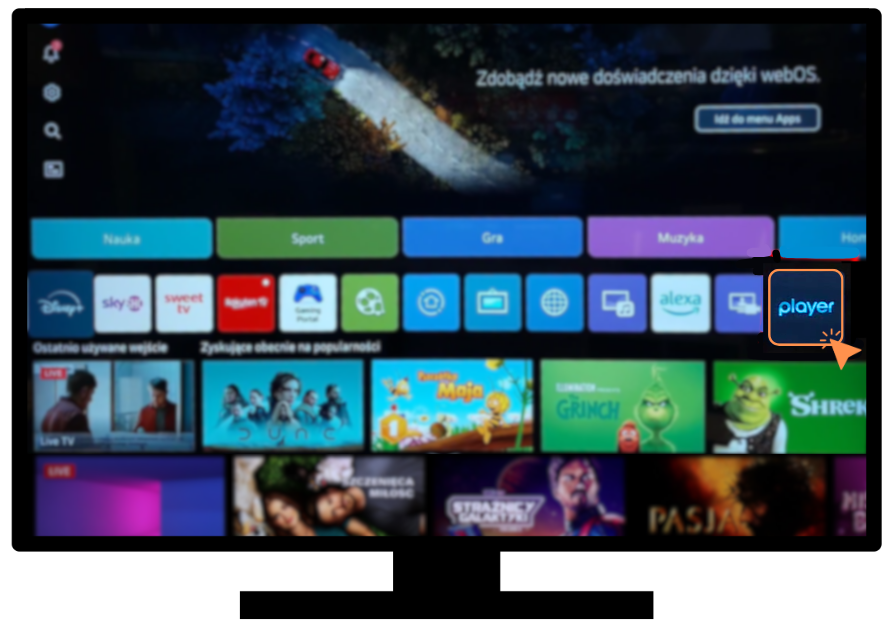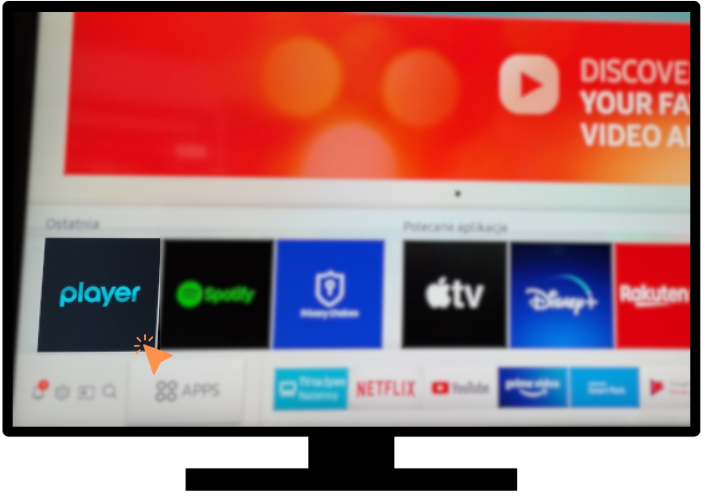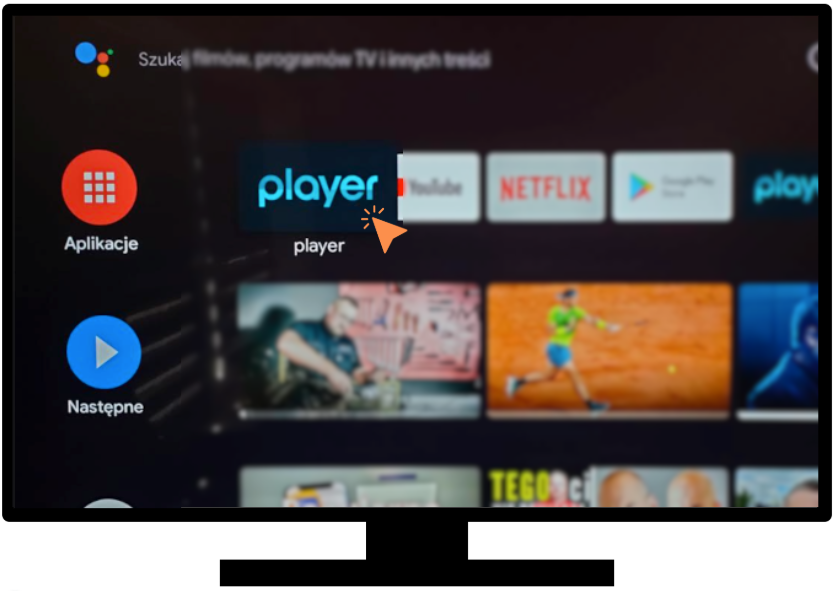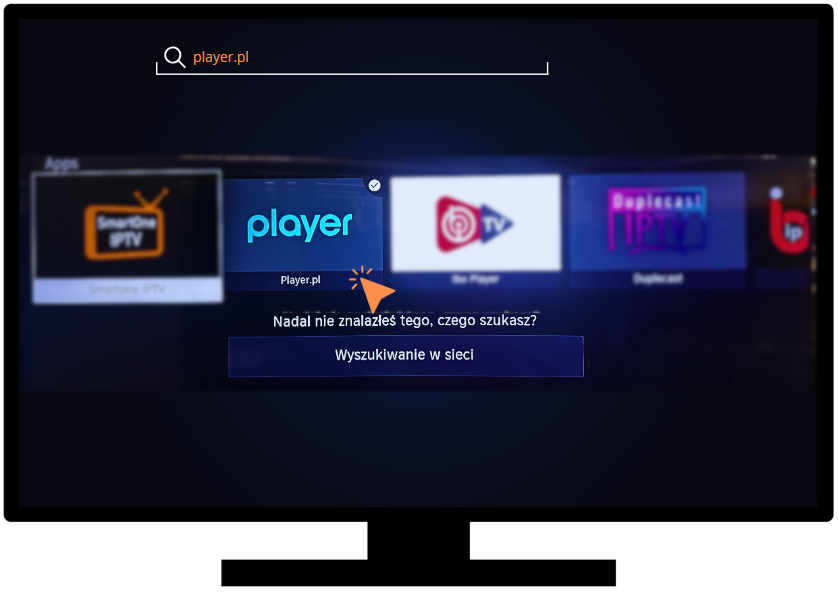Jak pobrać aplikację Player na telewizor?
Sprawdź, jak zainstalować aplikację Playera na Twoim telewizorze. Pamiętaj, że Twoje urządzenie musi mieć dostęp do internetu i być wspierane przez aplikację Player:
Wybierz odpowiedni przycisk ⤵
LG z WebOS nowszym niż 3.0
KROK 1. Za pomocą przycisku smart TV / Smart Hub (domek) na swoim pilocie przejdź do menu z aplikacjami.
KROK 2. W kolejnych krokach poruszaj się strzałkami i przyciskiem OK. Wybierz zieloną ikonę APPS znajdującą się na ekranie.
KROK 3. Znajdź aplikację Player wśród najpopularniejszych aplikacji znajdujących się na stronie głównej lub skorzystaj z wyszukiwarki (lupki znajdującej się w górnej części ekranu) i wpisz pełną nazwę player.pl
KROK 4. Po wybraniu aplikacji kliknij Zainstaluj.
Zainstalowana aplikacja znajduje się w zakładce Aplikacje na dole strony (posiadając wiele aplikacji, może być ona na końcu listy)
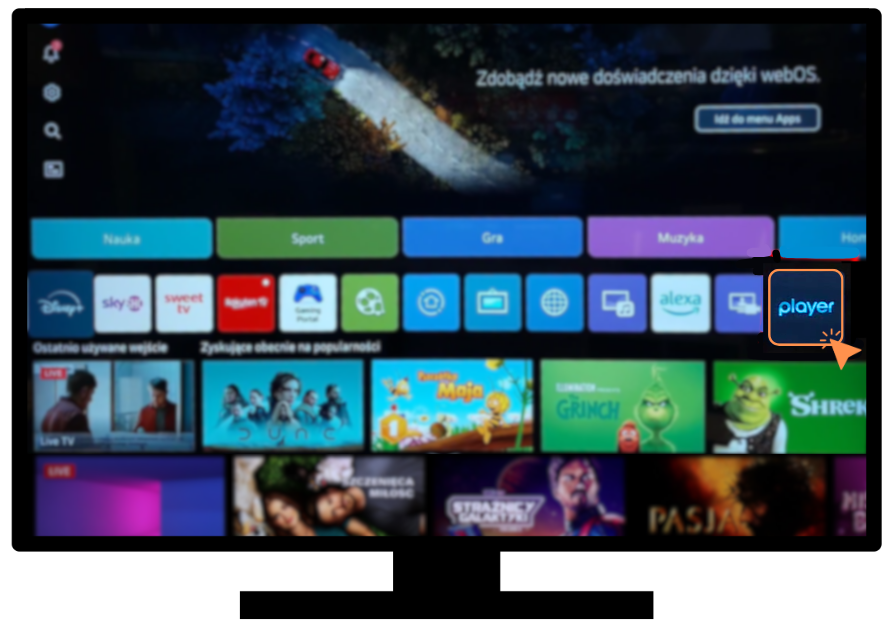
Sprawdź dostępność aplikacji na Twoim telewizorze -
kliknij tutaj.
Nie udało Ci się zainstalować aplikacji na swoim telewizorze? Napisz do nas za pośrednictwem formularza dostępnego na dole tej strony. Nasi konsultanci pomogą Ci w rozwiązaniu problemu.
Jeśli chcesz
zalogować się na swoje konto,
tutaj znajdziesz pełną instrukcję.
Z dniem 3 marca 2025 aplikacja Player nie będzie dostępna na poniższych urządzeniach ze względu na zakończenie wsparcia producentów tych telewizorów:
- telewizorach SAMSUNG z systemem operacyjnym Orsay, Tizen 2.3, Tizen 2.4,
- telewizorach LG z systemem operacyjnym LG webOS 2.1, LG webOS 2.2,
- urządzeniach PLAYER+BOX
Dowiedz się więcej.
Ze względu na zakończenie wsparcia producentów dla telewizorów LG z systemem operacyjnym WebOS 3.8 lub starszym oraz AndroidTV i aplikacją starszą niż wersja 1.3, aplikacja Player może nie działać poprawnie.
Samsung Smart TV (Tizen)
KROK 1. Za pomocą przycisku smart TV / Smart Hub na swoim pilocie przejdź do zakładki Aplikacje.
KROK 2. W kolejnych krokach poruszaj się strzałkami i przyciskiem OK. W wyświetlanych aplikacji znajdź zakładkę Apps / Samsung Apps.
KROK 3. W Apps / Samsung Apps znajdź aplikację Playera. Możesz skorzystać z wyszukiwarki dostępnej pod lupką i wpisując player.pl.
KROK 4. Po wejściu w aplikację kliknij w Zainstaluj.
Zainstalowanego playera znajdziesz w zakładce Samsung Apps > Moje apps lub w Polecanych.
Sprawdź dostępność aplikacji na Twoim telewizorze -
kliknij tutaj.
Nie udało Ci się zainstalować aplikacji na swoim telewizorze? Napisz do nas za pośrednictwem formularza dostępnego na dole tej strony. Nasi konsultanci pomogą Ci w rozwiązaniu problemu.
Jeśli chcesz
zalogować się na swoje konto,
tutaj znajdziesz pełną instrukcję.
Z dniem 3 marca 2025 aplikacja Player nie będzie dostępna na poniższych urządzeniach ze względu na zakończenie wsparcia producentów tych telewizorów:
- telewizorach SAMSUNG z systemem operacyjnym Orsay, Tizen 2.3, Tizen 2.4,
- telewizorach LG z systemem operacyjnym LG webOS 2.1, LG webOS 2.2,
- urządzeniach PLAYER+BOX
Dowiedz się więcej.
Ze względu na zakończenie wsparcia producentów dla telewizorów LG z systemem operacyjnym WebOS 3.8 lub starszym oraz AndroidTV i aplikacją starszą niż wersja 1.3, aplikacja Player może nie działać poprawnie.
Telewizory z Android TV
KROK 1. Kliknij przycisk HOME na pilocie.
KROK 2. W kolejnych krokach poruszaj się strzałkami i przyciskiem OK. Kliknij w strzałkę w prawo, a następnie wejdź w Aplikacje (po lewej stronie) lub wybierz Sklep Google widoczny w podpowiedziach.
KROK 3. W sklepie wybierz lupkę z wyszukiwarką.
KROK 4. Możesz wyszukać aplikację Playera za pomocą polecenia głosowego lub przez wpisanie nazwy „player.pl” na klawiaturze.
KROK 5. Wybierz aplikację Player (Android TV) i kliknij w Zainstaluj.
Zainstalowaną aplikację możesz znaleźć poprzez kliknięcie w HOME i następnie przejście do zakładki Aplikacje.
Sprawdź dostępność aplikacji na Twoim telewizorze -
kliknij tutaj.
Nie udało Ci się zainstalować aplikacji na swoim telewizorze? Napisz do nas za pośrednictwem formularza dostępnego na dole tej strony. Nasi konsultanci pomogą Ci w rozwiązaniu problemu.
Jeśli chcesz
zalogować się na swoje konto,
tutaj znajdziesz pełną instrukcję.
Z dniem 3 marca 2025 aplikacja Player nie będzie dostępna na poniższych urządzeniach ze względu na zakończenie wsparcia producentów tych telewizorów:
- telewizorach SAMSUNG z systemem operacyjnym Orsay, Tizen 2.3, Tizen 2.4,
- telewizorach LG z systemem operacyjnym LG webOS 2.1, LG webOS 2.2,
- urządzeniach PLAYER+BOX
Dowiedz się więcej.
Ze względu na zakończenie wsparcia producentów dla telewizorów LG z systemem operacyjnym WebOS 3.8 lub starszym oraz AndroidTV i aplikacją starszą niż wersja 1.3, aplikacja Player może nie działać poprawnie.
PlayStation 4
KROK 1. Wciśnij strzałkę w górę na padzie, aby przejść do ogólnego menu.
KROK 2. Wybierz Play Station Store.
KROK 3. Wyszukaj aplikację Player.pl.
KROK 4. Dodaj do koszyka i kliknij kup za 0,00 PLN.
Pobrana aplikacja znajduje się Bibliotece.
Sprawdź dostępność aplikacji na Twoim telewizorze -
kliknij tutaj.
Nie udało Ci się zainstalować aplikacji na swoim telewizorze? Napisz do nas za pośrednictwem formularza dostępnego na dole tej strony. Nasi konsultanci pomogą Ci w rozwiązaniu problemu.
Jeśli chcesz
zalogować się na swoje konto,
tutaj znajdziesz pełną instrukcję.
Telewizory Hisense
KROK 1. Na ekranie głównym wybierz sklep z aplikacjami - VIDAA app store.
KROK 2. W górnym prawym rogu wybierz ikonę lupki i wpisz pełną nazwę player.pl
KROK 3. Wybierz aplikację i zainstaluj (Install).
Sprawdź dostępność aplikacji na Twoim telewizorze -
kliknij tutaj.
Nie udało Ci się zainstalować aplikacji na swoim telewizorze? Napisz do nas za pośrednictwem formularza dostępnego na dole tej strony. Nasi konsultanci pomogą Ci w rozwiązaniu problemu.
Jeśli chcesz
zalogować się na swoje konto,
tutaj znajdziesz pełną instrukcję.
Czy ta odpowiedź była pomocna?
Przekaż nam informacje jak możemy ulepszyć ten artykuł:
41% osób uznało odpowiedź za
pomocną.